Amazonには「コンビニ払い」「クレジットカード払い」など便利な支払い方法がたくさんあります。
それらの支払い方法には、商品の予約や購入をした際の支払い期限やカードの有効期限などの「期限」が存在します。今回は「期限」についての注意点やその確認方法、Amazonの支払い期限が過ぎてしまった場合の対応方法などについてお話していきます。
Amazonのコンビニ払いには期限がある!支払い期限をすぎると予約がキャンセルになる?
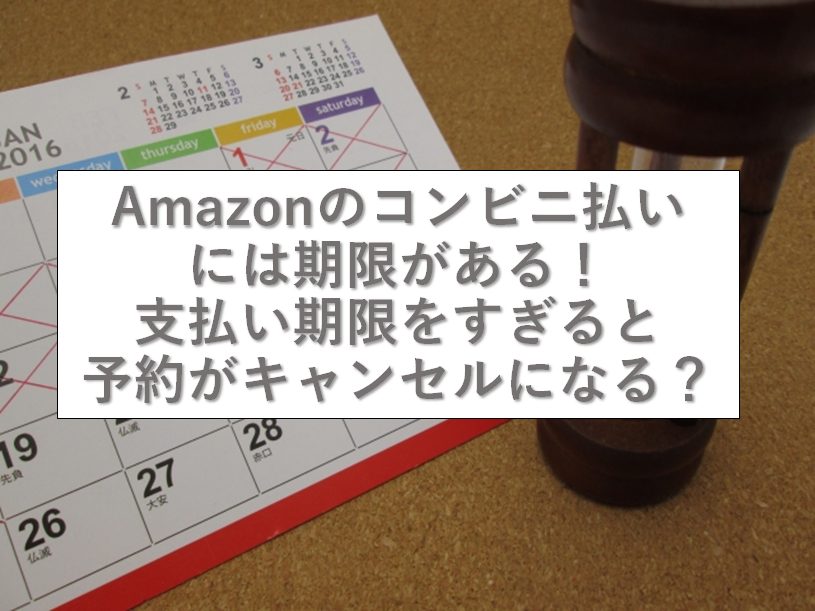
Amazonの買い物は楽しいし、「コンビニ払い」など多様な支払い方法が選べるのも便利ですよね。
でも、ついついAmazonの支払い期限を過ぎちゃった…なんて経験もあるのではないでしょうか。
仕事帰りにコンビニに寄ろうと思っていたのに、忙しかったり疲れていたりで支払いに行けないままずるずると時間が過ぎちゃうなんてこともあり得ますよね。
では、そんな時はどうすればよいのでしょうか?
今後のためにも、確認しておきましょう。
Amazonの予約注文でコンビニ支払いは便利
Amazonで予約注文や購入をする際にコンビニ支払いを選択すると、クレジットカードなどの情報を登録する必要がなく、現金でも支払いができるので便利です。
そもそもクレジットカードを持っていない、代金引換も仕事やプライベートの予定などが入って在宅の時間を確約できないなど、他の支払い手段を選ぶのが難しい場合でもAmazonで買い物ができるのは便利です。
Amazonのコンビニ払いについて:手数料は?
まずは、Amazonのコンビニ払いについておさらいしていきます。
Amazonのコンビニ払いとは、購入した商品や予約した商品の代金をコンビニで支払うことで、「振込手数料がかからない」という大きなメリットがあります。
コンビニ払いは、支払いが完了した後にAmazonから商品が発送される先払い形式です。コンビニでそのまま商品を受け取りたい際は「コンビニでの代金引換払い」となり、手数料が330円(税込)かかります。
「代引手数料を払いたくない、でも商品はコンビニで受け取りたい」という場合で、かつ、コンビニ払いを選択すると、代金支払いのために1回、商品を受け取るために1回、計2回コンビニに行くことになります。このような場合は、注文確定後に支払い方法をAmazonギフト券での支払いに変更すれば、手数料はかかりません。
Amazonの「コンビニ払い」の手順
実際にAmazonでコンビニ払いをする際の手順を確認しましょう。
(1)Amazonでコンビニ払いを選択する
まずは、いつもと同じようにAmazonでお買い物をします。ほしい物をカートに入れてレジに進みましょう。
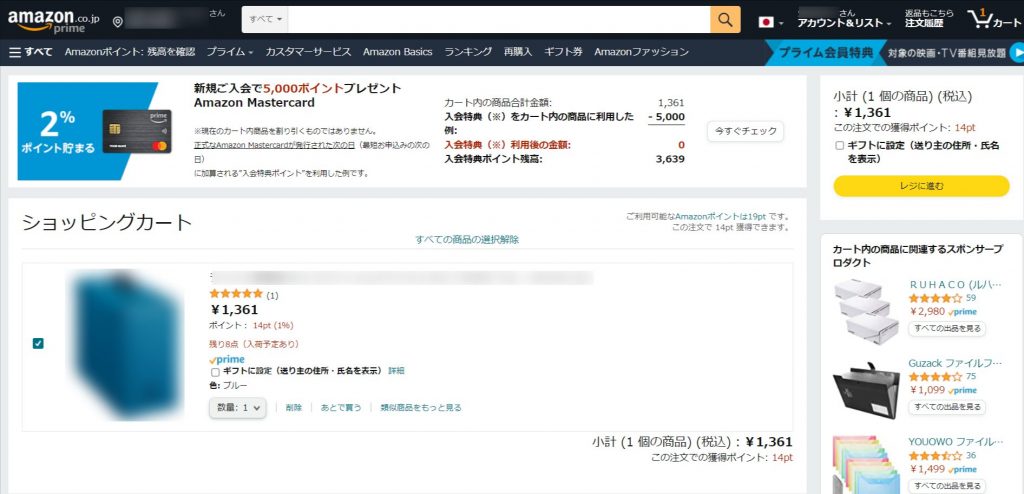
次の画面で受取場所を選択し、「この場所で受取」をクリックします。
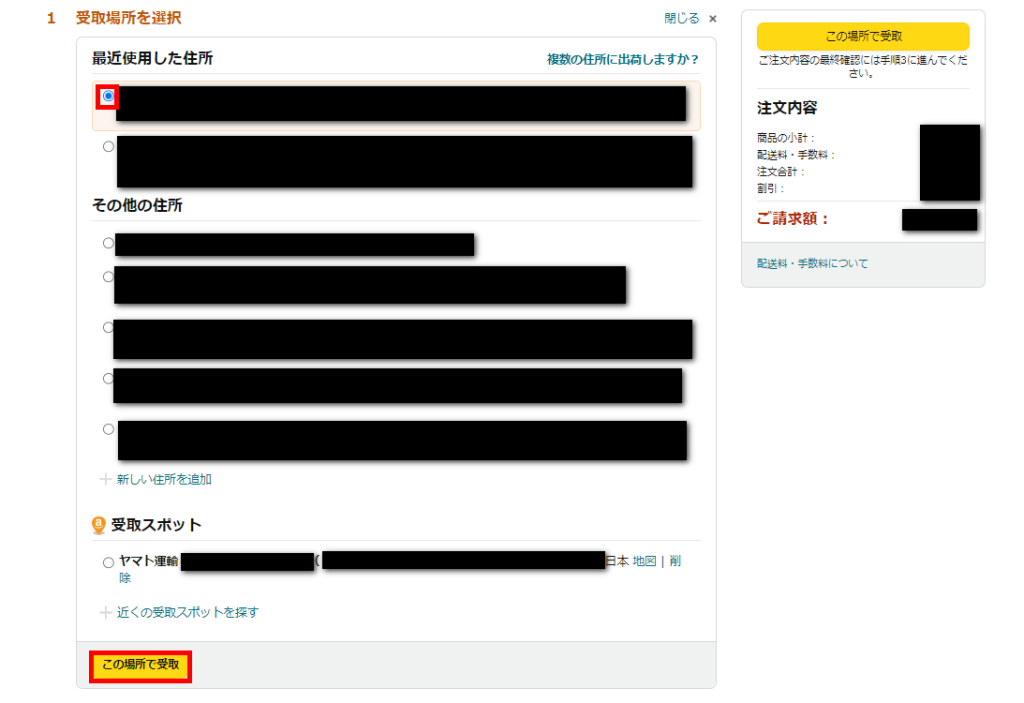
その後の、「お支払い方法を選択」のページで「コンビニ・ATM・ネットバンキング・電子マネー払い」を選びチェックを入れ、「このお支払い方法を使う」をクリックしましょう。
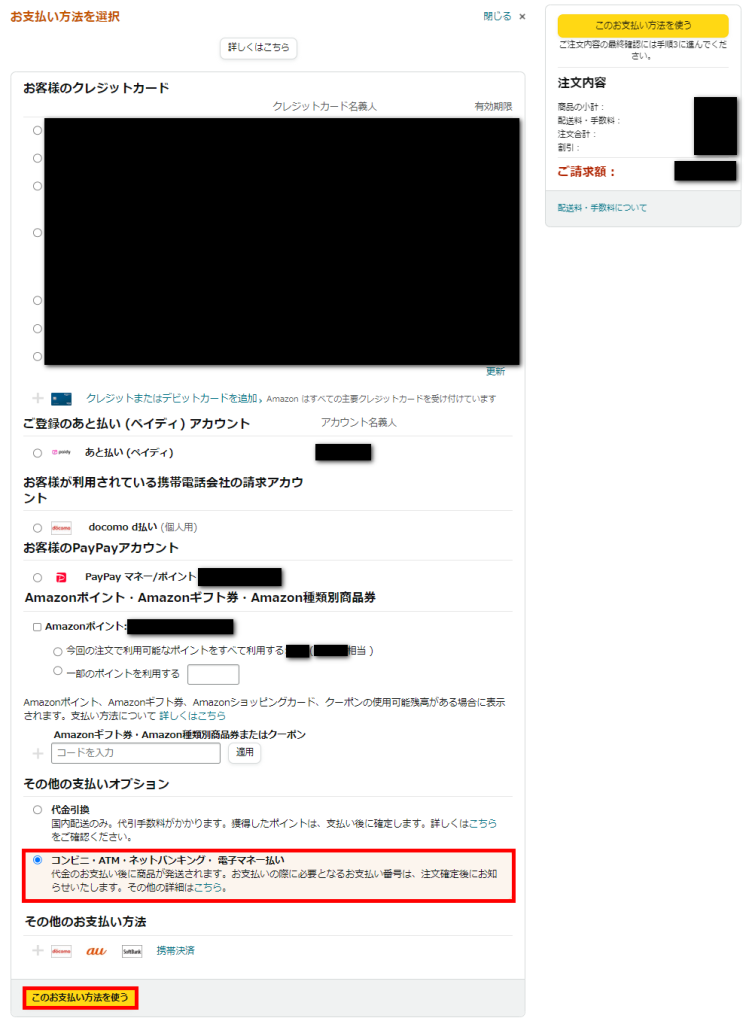
注文内容を確認し、「注文を確定」すれば完了です。
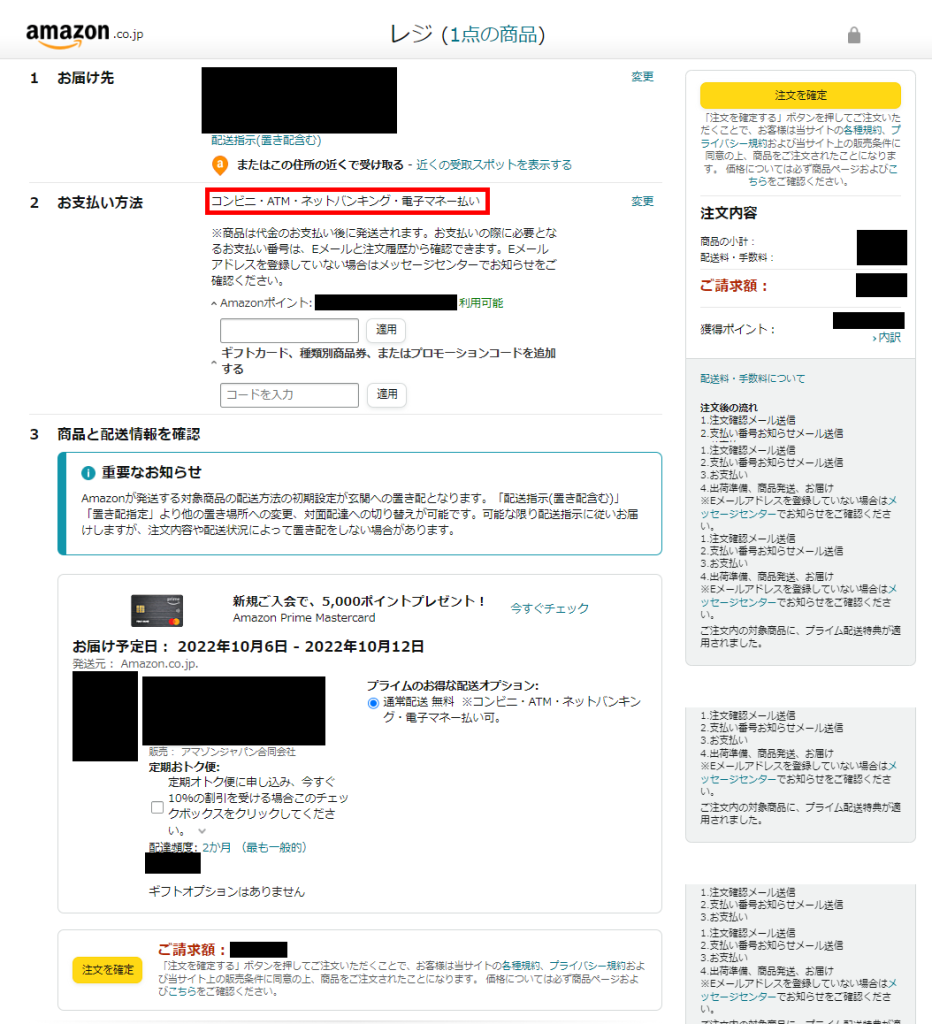
(2)Amazonから届いたメールを確認
「コンビニ・ATM・ネットバンキング・電子マネー払い」を選択していた場合、「注文確定メール」が届いた後に、「お支払い番号のお知らせメール」が来ます。
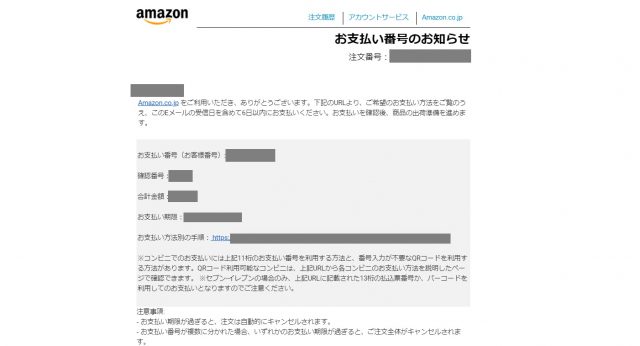
この「お支払い番号のお知らせメール」内に載っているお支払い方法別の手順URLから、「コンビニ払い」・「ATM払い」・「ネットバンキング」・「電子マネー」のうち、いずれを使って決済するのかを選択します。
「お支払い番号」はコンビニで支払う際にも必要ですので、しっかりと確認しておきましょう。
(3)実際にコンビニで支払う
支払いに必要な番号がわかったので、実際にコンビニに行きましょう。コンビニによって支払い方法が少し異なります。
店頭の端末を操作してバーコードを発券した上、それをレジに持って行って決済するタイプと、店員さんに直接「お支払い番号」を伝えて決済するタイプとがあります(お支払い番号の代わりになるバーコードをスキャンしてもらう方法でもOK)。
ローソン、ミニストップ(Loppi)やファミマ(Famiポート)が前者で、セブンイレブン、デイリーストア、セイコーマートは後者です。
どちらも、現金での支払いにしか対応していませんので注意しましょう。
(4)Amazon商品の到着を待つ
支払いが完了したら「支払い完了メール」、商品が発送されたら「発送確認メール」がそれぞれAmazonから届きます。
それらのメールを確認出来たら、後はAmazon商品の到着を待ちましょう。

Amazonのコンビニ払いについて:各コンビニでの支払い方法
・FamilyMartマルチコピー機でのコンビニ払い
ファミマでは、マルチコピー機を用いて支払い手続きをしていきます。
マルチコピー機のメニューで「代金支払い/チャージ」をタッチします。
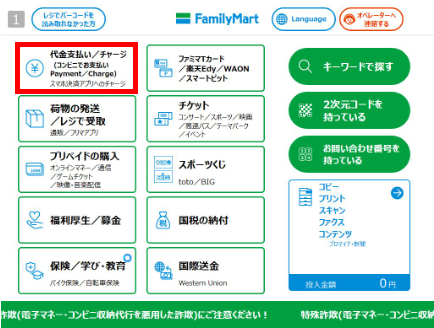
「番号入力」というボタンが出てきますのでそれをタッチし、Amazonから届いた11桁の「支払い番号」を入力します。
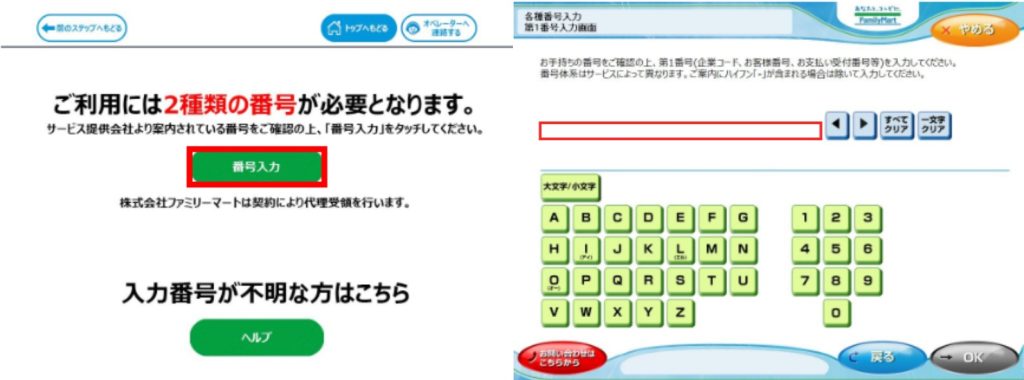
その後、「確認番号」というものを入力するよう求められますので、画面に従い「8888」と入力しましょう。
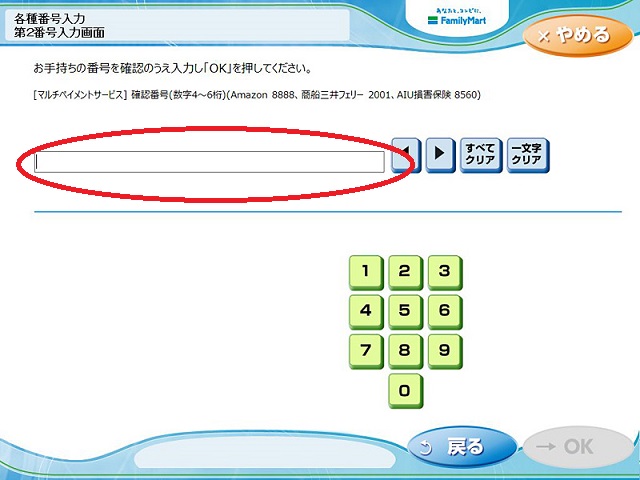
「上記の内容を確認しました」というボタンをタッチします。次の画面で支払い内容を確認し、「確認」ボタンを押せば手続き完了です。
支払い用のバーコードが記載されたレシートのようなものが出てきますので、それをレジに持っていき現金で支払いましょう。
・Loppiでのコンビニ払い
ロッピーで支払う場合は、いきなり画面上に「各種番号をお持ちの方」というボタンが表示されています。FamilyMartマルチコピー機と同じく、Amazonの支払い番号を用いて手続きしますので、「各種番号をお持ちの方」をタッチしましょう。
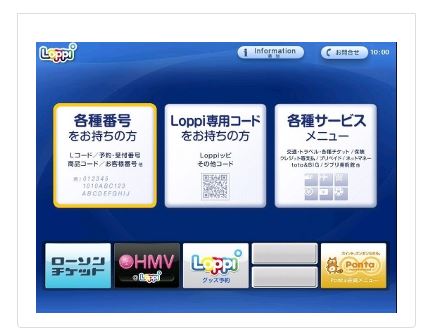
その後の操作は、FamilyMartマルチコピー機と同じです。
・セブンイレブンでのコンビニ払い
セブンイレブンでは、店頭端末によるバーコード発券は必要ありません。
レジにて店員さんにAmazonのコンビニ払いをしたい旨を告げましょう。
その際注意してほしいのは、セブンイレブンでの支払い番号は13桁であるということです。支払い番号の案内メールが届き、載っているURLから「コンビニ払い」を選択していく中で、「セブンイレブンでのお支払い」の場合は13桁の支払い番号とバーコードが出てきます。ファミマやローソンでは店頭で行うバーコード化の作業を、セブンイレブンの場合は先に済ませているようなイメージですね。
Amazonの予約注文でコンビニ支払いは利用できる?
Amazonの予約注文でコンビニ支払いは利用できます。ただしコンビニ支払いに必要なお支払い番号は、予約注文してすぐには発行されないことにご注意ください。
Amazonで予約した商品の発送準備が整い次第、お支払い番号が発行され、メールで送付されます。
Amazonで予約した商品のお支払い番号をメールで受け取り次第、通常のコンビニ支払いと同様の手続きをすることで、予約注文でコンビニ支払いを行うことができます。
支払いが完了した後、予約した商品が発送されます。
Amazonの予約注文でコンビニ支払いに必要な番号はいつ届く?
Amazonの予約注文でコンビニ支払いを選択すると、手続きに必要な「お支払い番号」がメールで届きます。注文するとすぐにメールが届くわけではなく、Amazon側で予約商品の準備ができ次第発行されます。
Amazonの商品の予約状況などによって変化するため具体的にかかる日数は断定できませんが、支払いを忘れないためにAmazonに登録したアドレスにメールが届いていないか、念のため迷惑メールボックスも含めて定期的に確認しましょう。
Amazonの予約注文でコンビニ支払いをするときの注意点!キャンセルされてしまうかも!
Amazonの予約注文でコンビニ支払いも利用できますが、注意したいこともあります。それは期限内に支払うのを忘れて予約注文がキャンセルされることです。詳しくは後でも解説していますが、支払番号が発行されてから6日以内に手続きを行う必要があり、支払いがなければ自動的に予約注文がキャンセルされます。
クレジットカードを持っていなくても決済ができる手段の1つとして有名ですが、支払いはいつでもできるわけではないので注意しましょう。
Amazonの予約注文でキャンセルを防ぐにはコンビニ支払いは避けたほうがいい?
Amazonでは、期限内に支払い手続きを行わなければ注文が自動的にキャンセルされるため、確実に商品を予約して確保したい場合はできる限り避けたほうがいいかもしれません。その場合は、決済手続きを行うと基本的に即時支払いが行われるクレジットカードを選ぶことをおすすめします。
もちろん予約注文でコンビニ支払いをしてはいけないわけではないので、期限内に手続きをすることを忘れないように注意してください。
Amazonのコンビニ支払いについて:予約注文がキャンセルにならないための支払い期限は?
Amazonの予約注文のコンビニ払いの支払い期限は「お支払い番号の発行日を含めて3日」です。
正確な期限は支払い番号の案内メールにも記載されていますので、忘れないように確認しましょう。
支払い期限を確認するには
忙しくしている間にあれよあれよと時間が過ぎて、気づけばAmazonから支払い番号の案内メールが来て3日経っちゃった!そんな場合はどうなるのでしょうか。
支払い期限は「支払い番号発行日を含めて3日」ですので、ちょうど3日目なのであれば支払いは可能です。「期限を過ぎていないかどうか確かめたい!」という場合は、自身のAmazon「アカウントサービス」ページにある「注文履歴」から支払い期限を確認しましょう。
Amazonの「注文履歴」のページには、注文した商品の詳細情報やステータスが載っています。

「お支払いが必要です。」の下に支払い期限日が記載されています。その日まではコンビニで支払いが可能です。
「支払い方法の修正が必要」という状態であれば、期限が切れてしまっていますので再度手続きが必要です。
Amazonのコンビニ支払い期限が過ぎたら予約はキャンセルされる
Amazonでは、Amazonのコンビニでの支払い期限を過ぎてしまった注文は自動的にキャンセルされます。
キャンセルされると注文履歴から商品が削除され、商品がキャンセルされた旨のメールが届きます。
Amazonのコンビニ支払い期限を過ぎたら自動キャンセルになり支払い番号が無効になる
支払い期限が過ぎ、Amazonの注文が自動的にキャンセルされてしまうと、事前に通達されていた「支払い番号」は使うことができなくなります。
番号が無効になると、コンビニに行ってもその支払い番号では受け付けてもらえません。
無駄足にならないためにも、期限内かどうか怪しいときはAmazonの注文履歴を確認してからコンビニに向かうようにしましょう。
Amazonの支払い期限を過ぎたのに支払えた!どうして?
まれに、Amazonの支払い期限を過ぎたのにコンビニで支払えてしまうこともあるようです。
ただ、支払えたけどタッチの差で注文自体がキャンセルされてしまっていた、というケースも起こり得ますので、Amazonから「支払い完了メール」や「商品の発送案内メール」が届くかしっかり確認しましょう。メールを待つよりも、Amazonの注文履歴から商品のステータスを確認してしまう方が確実かもしれません。
Amazonのコンビニ支払い期限を過ぎたのに支払えた!自動キャンセルじゃないの?
支払い期限が過ぎた後、注文がキャンセルされるまでにはタイムラグがあります(システムの都合が関係しているようです)。
データが反映されるまではAmazonの注文履歴上にも商品が表示されていますが、この状態で支払っても最悪「返金処理」となる恐れがあります。
一か八かで支払うよりは、大人しく注文キャンセルまで待って、再度注文し直したほうが良いでしょう。
支払い期限を過ぎたのに支払えた!返金は?
支払い期限後にもかかわらずコンビニで支払えた!でも、Amazonの注文はキャンセルされてしまっていた…。そんな場合には、払ったお金は全額返金処理されます。
その後、再度注文の手続きが必要になります。
Amazonの支払い期限を過ぎたのに支払えた!ポイントは?
支払う際にAmazonポイントを利用していた場合、返金と同じようにポイントも返ってきます。
ポイントのデータが反映されるまでには3日ほど時間がかかるようですので、頃合いを見計らって確認しておきましょう。
Amazonでコンビニ支払いの支払い期限が過ぎてしまった:自動キャンセル後の再注文は可能か?
せっかく欲しかったものをAmazonで頼んだのに、支払い期限が過ぎてしまった…。そんな時は、めげずに再度注文しましょう。
その際気を付けてほしいのが、「支払い番号が別のものになる」ことです。
再注文するときは、商品をカートに入れるところから支払い方法の選択など、再度一からAmazonで注文手続きをすることになります。その際、また新たにAmazonから「支払い番号の案内メール」が届きます。間違えて、キャンセルされた注文の支払い番号を使用しないように気を付けてください。
なお、商品の在庫状況は常に変動するので、再注文の際に在庫切れを起こしている可能性があることにも十分留意しましょう。
Amazonでコンビニ支払い期限を過ぎてしまった。でもキャンセルされたくない:期限延長はできないか?
支払い期限ギリギリだったり、少し過ぎてしまった場合には期限の延長をお願いしたくなりますね。ですが、現状Amazonでは支払い期限の延長はできません。
注文の自動キャンセル後、再度注文し直しましょう。
Amazonのコンビニ支払い期限を過ぎてしまった:自分で注文キャンセルすべき?
Amazonの支払い期限を過ぎたことに気づいた場合、それでも注文が生きていれば再注文すべきかどうか迷いますよね。
ですが、その状態はただ注文自動キャンセルが反映されていないだけの可能性があります。
再注文したいがために自身で注文をキャンセルしようとすると、キャンセルが重複したり注文が重複したりとややこしいことになる恐れがありますので、Amazonで自動的に注文がキャンセルされるまで待つのが得策でしょう。
Amazonのコンビニ支払い期限が過ぎて自動キャンセルになるとペナルティはある?
Amazonでは、支払い期限がすぎて自動キャンセルになったとしても、アカウントの削除や凍結などのペナルティを受ける心配はありません。
他の通販サイトと比較すると、基準は緩くなっています。
しかし商品を大量に注文して、意図的に自動キャンセルにすることが繰り返されるようであれば、ペナルティを受ける可能性はあるので気をつけましょう。
番外編:コンビニ受け取りの期限は?
「コンビニ払い」とは別に、Amazonには「コンビニ受け取り」というサービスもあります。
これは、代金支払い後に送られてくる商品をコンビニで受け取るサービスです。「コンビニ払い」と混同しないように注意しましょう。
コンビニ受け取りの期限は、「商品到着メールが届いた日を含む7日間」です。ちなみに、ファミリーマート、ヤマト運輸の営業所およびPUDO(宅配便ロッカー)を受け取り先に指定した場合は、3日間になります。
Amazonからメールが届いた日も含みますので注意してください。
番外編:コンビニ受け取りができなかったらどうなるの?
コンビニ受け取りの期限を過ぎてしまった商品は、Amazonへ返送され注文も自動的にキャンセルされてしまいます。
その場合でも、支払い期限を過ぎたときと同じく、支払った料金は全額返金されますので安心してください。
「クレジットカード払い」にも期限がある?!注意すべき「カードの期限」とは
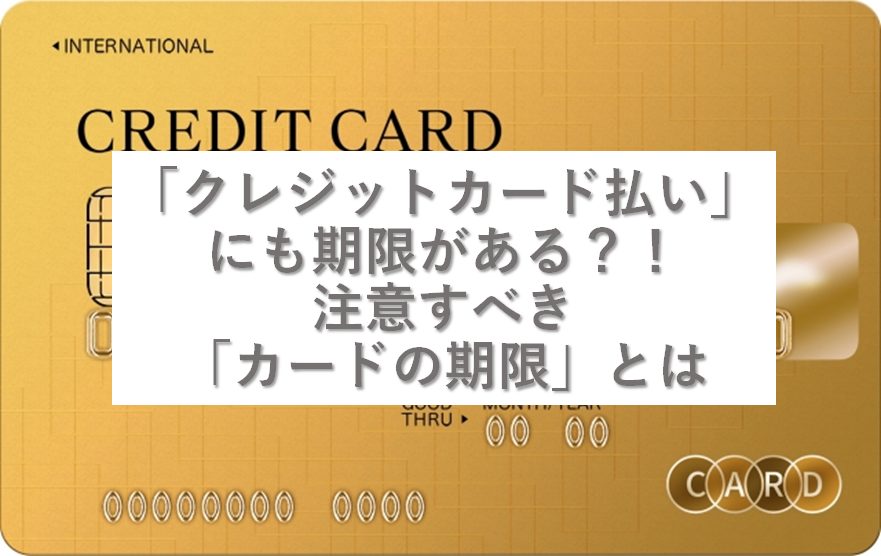
期限がある「コンビニ払い」とは異なり、期限のない「クレジットカード支払い」なら安心!なんて思っていませんか?
クレジットカード払いにも、「カードの有効期限」という注意点があります。
ここからは、「Amazonで登録していたカードの有効期限が切れていた場合はどうなるのか?」について見ていきましょう。
クレジットカード支払いの場合、支払い期限はない
Amazonでクレジットカードでの支払いの場合、購入した商品や予約した商品の出荷完了のタイミングで支払いが確定となり、クレジットカード会社に請求が行きます。
新しいクレジットカードの場合は、承認されるまで最大で48時間かかる可能性があります。有効期限や名義人の情報が間違っている場合は承認されないので気をつけましょう。
また、クレジットカードの限度額を超えていたり、1回の利用限度額を超えていたりする場合は、支払いが保留になります。その場合、一定期間内に有効な支払い方法に変えないと、注文はキャンセル扱いとなります。

登録していたクレジットカードが期限切れした場合
Amazonの「クレジットカード払い」は、一度カードを登録しておくだけでその後のお買い物が簡単に決済できるとても便利な支払い方法です。
他の支払い方法のように、コンビニやATMに行ったりする手間もありません。そのため、ついついカードの期限が迫っていることに気づかず使い続けてしまいます。
Amazonに登録していたカードが期限切れしていた場合、商品代金が支払えないのはもちろんのこと、Amazonプライム会員の会費も払えなくなったりします。気づいたらプライム会員でなくなっていた、なんてことがあったら困りますよね。
Amazonプライム会員であれば、カードの有効期限が切れるとアナウンスも表示してくれますので、気づいたときにカードの情報を更新しましょう。
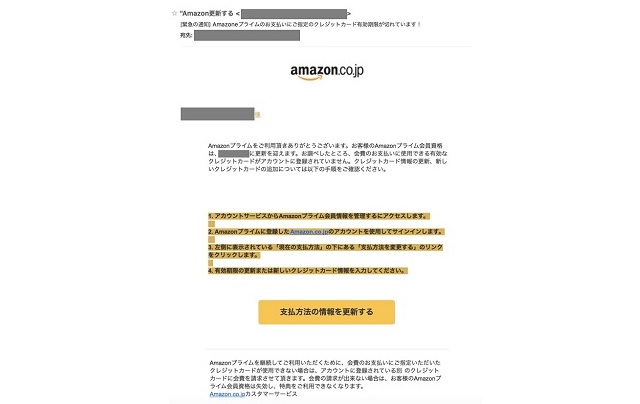
クレジットカードの情報を更新するには?
クレジットカードの有効期限が来ると、カード会社から更新手続きの案内が届きますよね。そして、手続きを完了すれば新しいクレジットカードが送られてきます。
その場合、「カードの番号」や「名義」などの情報は変わりませんが「有効期限」は変更されます。そのため、Amazonに登録しているカード情報も、有効期限など変化のあった箇所を登録し直さなければなりません。
それでは、Amazonでのカード情報の更新手順を見ていきましょう。
(1)Amazonで「お客様の支払い方法」画面を確認する
クレジットカードの情報は、「お客様の支払い方法」というページに載っています。まずは、Amazonのトップページ右上から「アカウント&リスト」というメニューをクリックしましょう。
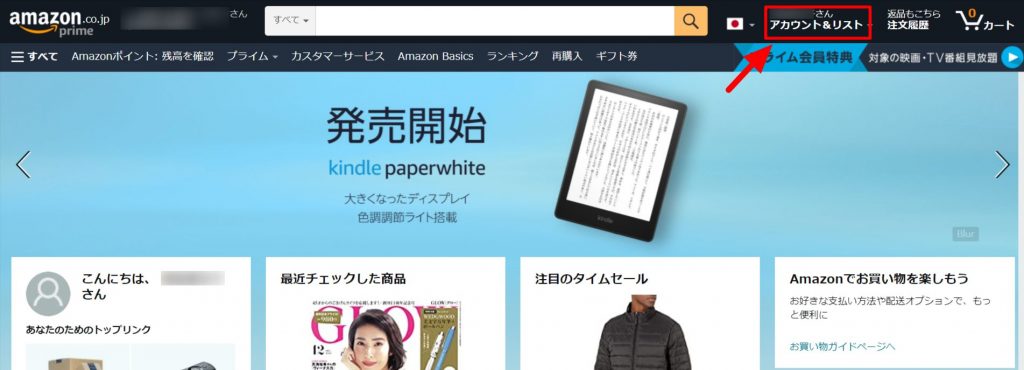
アカウントサービスのページに飛びますので、「お支払い方法」というメニューを選択します。
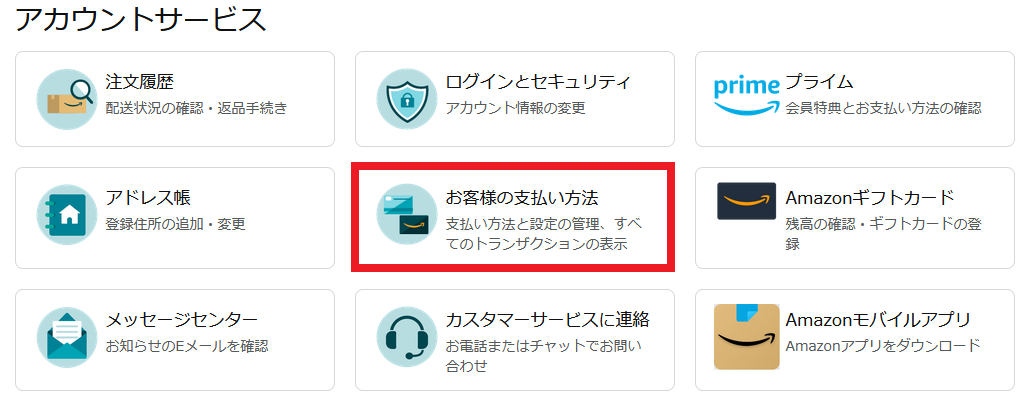
すると、カード情報のある「お客様の支払い方法」にたどり着けます。
(2)更新されたクレジットカードを「編集」する
「お客様の支払い方法」ページには、登録されているカードの一覧が表示されます。カードをクリックすると、そのカードの名義人が確認できます。
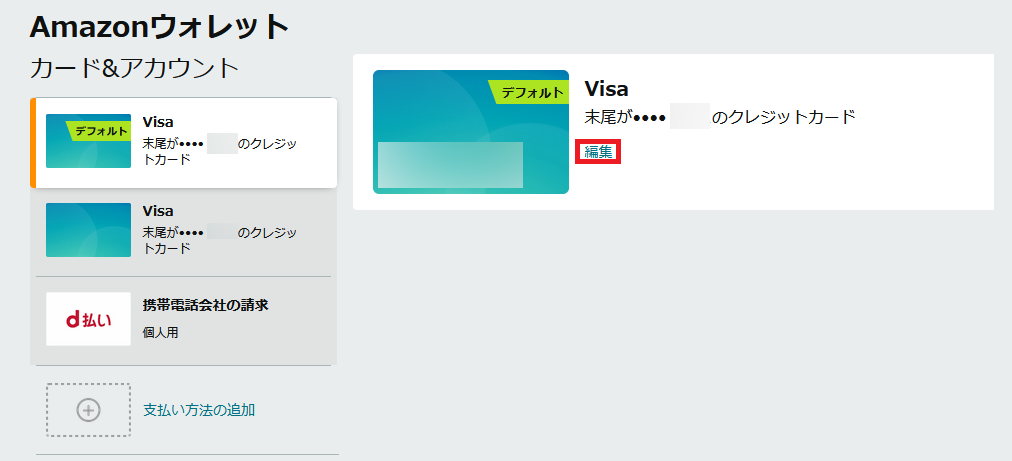
「編集」というボタンから「有効期限」の編集ができます。
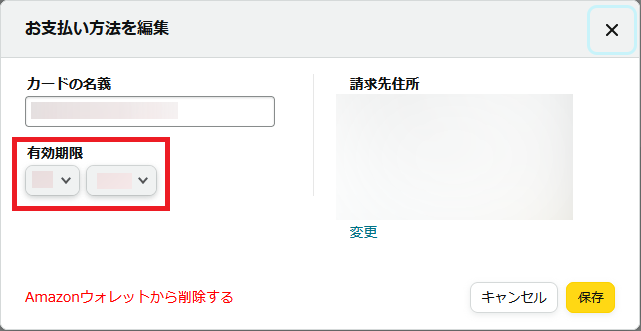
ちなみに、住所などのカード番号以外の情報は「編集」することができますが、カード番号自体が変わった場合には、一度前のカード情報を「削除」してから、再度新しいカードを登録し直す必要があります。
クレジットカードの更新ができていないとどうなるの?
有効期限の切れたカードで決済してしまうと、Amazonから支払いができなかった旨の案内メールが届きます。そのメールに従いカード情報を更新すればよいのですが、メールに気づけなかった場合は支払いができず自動的に注文がキャンセルされます。
また、カード情報の問題などで発送に遅れが生じた場合、カード情報を更新した後も発送までにしばらく時間がかかってしまいます。イレギュラーな事態ですので、対応も手間取ってしまうのでしょう。
商品の到着まで長く待たされたりしますので、カードの有効期限には注意を払い、素早く情報を更新しておきましょう。
身に覚えのない「注文メール」は要注意!

Amazonをはじめとするネットストアには、購入者のアカウントとクレジットカード情報が紐付けられた上で保存されています。
そのため、アカウントにアクセスさえできれば、他人のカードで買い物をすることができてしまいます。こういったトラブルは「不正アクセス」と呼ばれ、ネットを利用する上で注意しなければならない犯罪行為の一つです。
安易に「間違いメール」で片づけない
Amazonのアカウントに不正アクセスされると、勝手に注文された後にいつも通り「注文確認のメール」が届きます。
このメールの内容が「注文した覚えのない物だった」としても、「間違いメール」や「いたずらメール」だと簡単に判断してはいけません。
URLをクリックさせようとする「スパムメール」の可能性もありますので、身に覚えのないメールは下手に触らずに自身のAmazonアカウントから注文履歴を確認しましょう。
そこで実際に身に覚えのない注文に気づいた時は、すぐにAmazonカスタマーセンターへ連絡してください。
ここで気を付けていただきたいのが「別段被害を被らない場合でも、素早く対応する」ことです。例えば、「支払い方法がコンビニ払いやATM払いだった」というような場合ですね。
こういった支払い方法の場合だと、支払わずに放っておけば、支払い期限が切れて注文が自動でキャンセルされます。クレジットカードの情報まで悪用されたわけではないし、金銭的に被害が出るわけでもないので問題視しづらく、何の対応もしないままの人も出てしまいます。
ですが、Amazonのカスタマーセンターによると、こういった一見意味のない「いたずら注文」は、大きな犯罪の前触れである可能性があるとのことです。「いたずら注文」を重視せず何の対応もしない人は、その後クレジットカードまで悪用されて不正注文された際にも気づくのが遅くなると値踏みされてしまうわけですね。
そのため、ささいな違和感も軽視せず、Amazonカスタマーセンターへ連絡したり、アカウント情報やパスワードを変更したりするなどして、しっかり対応しましょう。
Amazonで期限が過ぎるとコンビニ払いはキャンセルになる!買い物は「期限」に注意しよう

さて、今回はAmazonを利用する際に気を付けるべき「期限」やその確認・対応方法についてお話しました。
Amazonでは「コンビニ払い」でも「クレジットカード払い」でも、期限を過ぎたまま放置してしまうと注文がキャンセルされ、Amazonで再度手続きをしなければならなくなってしまいます。
配送時間が余計にかかってしまうなどデメリットが多々ありますので、Amazonで予約した商品や購入した商品の支払い期限にはしっかりと気を付けて、快適にAmazonを利用していきましょう!








